0x80070004-0x3000D, Rakibaadda ayaa fashilantay intii lagu jiray hawlgalka MIGRATE_DATA
Isticmaalayaasha PC qaarkood ayaa laga yaabaa inay la kulmaan qaladka 0x80070004 - 0x3000D(error 0x80070004 – 0x3000D) markay isku dayayaan inay ka cusboonaysiiyaan Windows 7/8.1/10 una beddelaan nooca ugu dambeeya ee Windows 10 iyagoo isticmaalaya aaladda Hal abuurka Warbaahinta(Media Creation Tool) oo leh ikhtiyaar loo dejiyay in lagu hayo barnaamijyada iyo faylasha la rakibay(Keep installed apps and files) . Boostada waxaa loogu talagalay in lagu caawiyo isticmaalayaasha ay la kulmayaan arrintan, iyada oo leh xalal ay isku dayi karaan in ay si guul leh u xalliyaan arrinta.
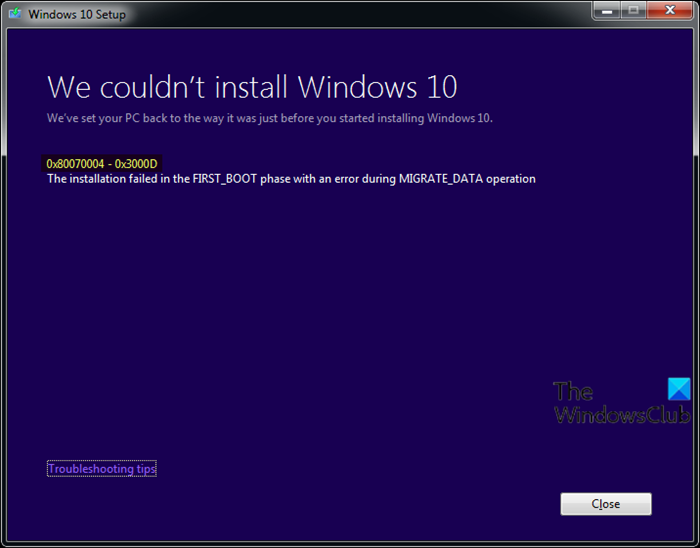
Marka aad la kulanto arrintan. waxaad heli doontaa fariinta khaladka ah ee soo socota;
Windows 10 Setup
We couldn’t install Windows 10
We’ve set your PC back to the way it was just before you started installing Windows 10.0x80070004 – 0x3000D
The installation failed in the FIRST_BOOT phase with an error during MIGRATE_DATA operation
Markaad la kulanto ciladan, rakibiddu waxay joogsan doontaa boqolkiiba cayiman oo ku guuldareysatey si isdaba joog ah mar kasta oo aad isku daydo. Inta badan
Cilada rakibida Windows 10 cusboonaysiinta 0x80070004(Upgrade) - 0x3000D
Haddii aad la kulanto arrintan, waxaad isku dayi kartaa xalalkayaga hoos ku qoran oo aan si gaar ah u kala horrayn oo arag haddii ay taasi caawinayso xallinta arrinta.
- Beddel Magaca Kombayutarka(Change Computer Name) (haddii ay khusayso)
- Xaqiiji meesha uu ku yaalo galka Isticmaalayaasha iyo xaalada Profiles Isticmaalaha(User Profiles)
- Samee akoon cusub oo maamulaha
- Tirtir faylka lagu magacaabo TODO
- Abuur(Create) ama wax ka beddel(AllowOSUpgrade) furaha diiwaangelinta AllowOSUpgrade(Modify)
- Si toos ah u soo deji Windows 10 ISO
- Nadiifi ku rakib Windows 10.
Aynu eegno sharraxaadda habka ay khusayso mid kasta oo ka mid ah xalalka taxan.
1] Beddel Magaca Kumbuyuutarka(Change Computer Name) (haddii ay khuseyso)
Haddii mid ka mid ah kuwan soo socda uu yahay magaca kombiyuutarkaaga, waxaad u badan tahay inaad la kulanto qaladka 0x80070004 - 0x3000D(error 0x80070004 – 0x3000D) markaad kombuyutarkaaga u cusboonaysiinayso Windows 10 :
- Nidaamka (ama NIDAAMKA)
- Maxalli
- NAFTA
- Shabakadda
Magacyadani waa magacyo gaar ah waana inaan loo isticmaalin magaca Kumbuyuutarka(Computer) . Markaa(Hence) waxaad u baahan tahay inaad bedesho magaca kumbuyuutarka ee Windows PC-ga aad ka cusboonaysiinayso.
Haddii aadan weli awoodin inaad cusboonaysiiso isbeddeladan ka dib, waxaad isku dayi kartaa xalka xiga.
2] Hubi(Verify) meesha uu ku yaalo galka Isticmaalayaasha iyo xaalada Profiles User(User Profiles)
Waxay noqon kartaa in hagaha Isticmaalayaasha(Users) la raray ama la raray oo Windows 10 rakibayuhu wuxuu heli waayay profile-ka isticmaalaha %systemdrive% ie halka lagu rakibay nidaamka hawlgalka ee hadda jira. Kiiskan ayaa khuseeya labada Windows 7 iyo Windows 8 .
Haddii aad wax isbeddel ah ku samaysay ama aad dhaqaajisay galkaaga "Isticmalayaasha", " Barnaamijka(Program) Xogta" ama " Faylasha barnaamijka(Program) ", ama profile-ka isticmaalaha nidaamka qalliinka, waxa laga yaabaa inaad la kulanto arrintan. Markaa(Hence) ka hor intaanad u cusboonaysiin Windows 10 , waxaa lagaa rabaa inaad dib u rakibto ama dib u dejiso/ hagaajiso nidaamkaaga hawlgalka ee hadda jira.
Si kastaba ha ahaatee, haddii aanad dhaqaaqin mid ka mid ah faylalkaaga, markaas waxay u badan tahay in profile-yada isticmaalahaagu ay kharribeen. Markaa, intii aad dib u dajin lahayd Windows , waxaad hubin kartaa in kombayutarkaagu leeyahay astaanta isticmaale kharriban. Waa kan sida:
- Riix Windows key + R si aad ugu yeerto Run dialog.
- Gudaha Run dialog, ku qor
sysdm.cploo ku dhufo Gelida(Enter) si aad u furto Qalabka (Properties)System . - Dhinaca sare( Advanced ) , dhagsii badhanka Settings ee laga heli karo qaybta Profiles-ka isticmaale(User Profiles ) .
- Ku qor dhammaan xisaabaadka aad ku leedahay warqad ka dibna ka bax akoonkaaga isticmaale oo isku day inaad gasho xisaabaadka aad ku leedahay kombayutarkaga.
- Haddii aad khalad ka hesho gelitaanka mid ka mid ah akoonnada, ku soo noqo Profile-ka Isticmaalaha(User Profiles) oo tirtir akoonkaas.
Marka la sameeyo, isku day cusboonaysiinta mar kale. Haddii arintu sii socoto, sii wad xalka xiga.
3] Samee(Create) xisaab maamuleed(Administrator) cusub
Xalkani wuxuu si fudud kaaga baahan yahay inaad abuurto akoon cusub oo maamul ama aad awood u siiso koontada la dhisay ee maamulka(enable the inbuilt administrator account) , ka dibna gal akoonkaas oo samee Windows 10 ka soo dejiso meeshaas.
4] Tirtir faylka lagu magacaabo TODO
Haddii fursad kasta, aad leedahay barnaamijka Orbx(Orbx) ( Microsoft Flight Simulator ) ee kombiyuutarkaaga lagu rakibay, markaa waxaad u baahan tahay inaad ka tirtirto faylka TODO ee Orbx.
Samee kuwan soo socda:
- Fur File Explorer ama Windows Explorer oo habee Windows 7/8 si aad u muujiso faylalka nidaamka hawlgalka ee la ilaaliyo .
- U gudub hagaha soo socda:
C:\Users\UserName\AppData\Roaming\Microsoft\Windows\Start Menu\Programs\Orbx
Dariiqa kore, C waa wadista halka lagu rakibay Windows 7/8Username waa magaca akoonkaaga.
- Hoosta faylka ORBX , hubi haddii uu jiro fayl la yiraahdo Todo . Haddii faylku jiro, tirtir faylka.
- Dib u bilaw kombiyuutarka
Dib u tijaabi rakibaadda cusboonaysiinta ee Windows 10 Nidaamku waa inuu dhammaystiraa iyada oo aan wax qalad ah dhicin. Haddii kale, sii wad xalka xiga.
5] Abuur(Create) ama wax ka beddel(AllowOSUpgrade) furaha diiwaangelinta AllowOSUpgrade(Modify)
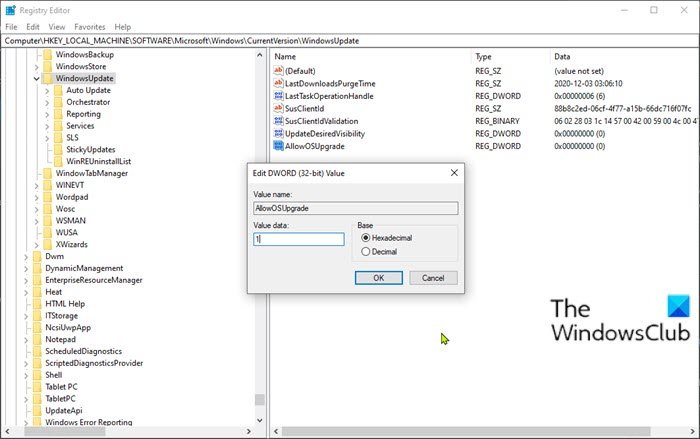
Maadaama uu kani yahay hawlgal diwaangelineed, waxaa lagugula talinayaa inaad kaydiso diiwaanka(back up the registry) ama aad abuurto barta soo celinta nidaamka taxadarka lagama maarmaanka ah. Marka la sameeyo, waxaad ku socon kartaa sida soo socota:
- Riix Windows key + R si aad ugu yeerto Run dialog.
- In sanduuqa Run Run,
regeditku qor oo ku dhufo Gelida si aad u furto Registry Editor(open Registry Editor) . - U gudub ama u bood dariiqa furaha diiwaangelinta ee hoose:
HKEY_LOCAL_MACHINE\SOFTWARE\Microsoft\Windows\CurrentVersion\WindowsUpdate- Goobta, dhinaca midigta, laba-guji gelida AllowOSUpgrade si aad wax uga beddesho hantideeda.
Haddii furaha la waayo, midig-guji meesha bannaan ee shayga midig ka dibna dooro Cusub(New) > DWORD (32-bit) Qiimaha(DWORD (32-bit) Value) . Dib ugu magacow magaca qiimaha sida AllowOSUpgrade oo ku dhufo Gelida.
- Laba-guji(Double-click) gelida cusub ee la sameeyay si aad wax uga beddesho hantideeda.
- Gelida 1 ee goobta xogta Qiimaha.
- Guji OK si aad u kaydiso isbedelada
- Dib u bilaw kombayutarkaga
Bootka, dib u tijaabi rakibida cusboonaysiinta Windows 10 . Haddii arrintu weli aan la xallin, isku day xalka xiga.
6] Si toos ah u soo dejiso Windows 10 ISO
Waa suurtogal in sabab qaar ka mid ah, adeegsiga aaladda Abuurista Warbaahinta(Media Creation) aka Windows Update Assistant ay keeni karto arrintan. Xaaladdan oo kale, waxaad si toos ah u soo dejisan kartaa Windows 10 faylka sawirka ISO ee bogga Microsoft . Marka aad soo dejiso ISO -ga meel (doorbidayaa desktop-ka) aaladdaada, laba-guji sawirka ISO si aad ugu dhejiso sida wadista farsamada(double-click the ISO image to mount it as a virtual drive) ka dibna laba-guji faylka setup.exe si aad u bilowdo habka hagaajinta goobta.
Fiiro gaar(Note) ah: Haddii aad isku dayayso inaad ka cusboonaysiiso Windows 7 , waxaad u baahan doontaa software-ka-wax-ka-qabashada ee dhinac saddexaad(third-party virtual drive software) si aad ugu dhejiso sawirka ISO.
7] Nadiifi ku rakib Windows 10
Haddii dhammaan ku guuldareystaan, waxaad nadiifin kartaa rakibidda Windows 10(clean install Windows 10) ee qalabka.
Koodhadhka Cilada La midka ah:(Similar Error Codes:)
- Koodhka qaladka 8007001F - 0x3000D
- Khaladaadka Code 800704B8 - 0x3001A(Error Code 800704B8 – 0x3001A)
- Khaladaadka Code 0xC1900101 - 0x30018
- Koodhka qaladka 0x800707E7 - 0x3000D(Error Code 0x800707E7 – 0x3000D) .
Waxaan rajeynayaa in tani ay ku caawineyso!
Related posts
Hagaaji khaladaadka 0xC1900200-0x20008, 0xC1900202-0x20008 gudaha Windows 10
Qalabka Warbaahinta: Abuur Warbaahin Rakibaadda ah ama Kordhi PC
Qalabka Abuurista Warbaahinta Daaqadaha: Dhibaato ku socota socodsiinta qalabkan, Bilaabida dejinta
Hagaaji Cilada Cusboonaysiinta Windows 0x80073712 gudaha Windows 11/10
Hagaaji Rakibaadda Daaqadaha, Cusboonaysiinta ama Casriyeynta Khaladaadka Fashilmay
Sida loo xaliyo qaladka 0xc1900107 gudaha Windows 11/10
Sida loo isticmaalo SetupDiag.exe si loo ogaado khaladaadka Windows Upgrade
Processor-sare PC-gani ma taageerayo sifada muhiimka ah
Hagaaji qaladka cusboonaysiinta Windows 0XC1900404 iyo 0XC1900405
Liiska koodka khaladka ee cusboonaysiinta Windows iyo xalalka
Sida loo socodsiiyo Hubinta Xaqiijinta Hor-u-cusboonaynta ee Windows 11/10
Hagaaji Cilada Kaaliyaha Cusboonaysiinta Windows 0xC1900200
Hagaaji khaladka cusboonaysiinta Windows 0xc1900200 ama 0xC1900202
Kaaliyaha Cusboonaysiinta Windows ayaa ku xayiran 99%
Hagaaji khaladka cusboonaysiinta Windows 0x8007042B - 0x4000D
Dib u dhig ama dib u dhig Windows 10 nooca 21H2 ama Kordhinta Muuqaalka
Ka saar rakibadihii hore ee Windows ka dib Windows 10 cusboonaysiinta
Diiwaanka nidaamka waxaa ku jira wadooyin faylal aan sax ahayn - Cilad Kordhinta Windows
Cilada kaaliyaha ee Windows 10 Cusbooneysii 0x80072f76
Sida loo cusboonaysiiyo Windows 11/10 ka Windows 7 ama Windows 8.1 Free
